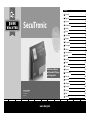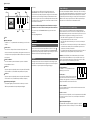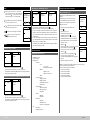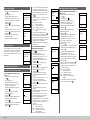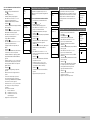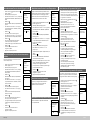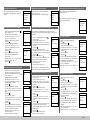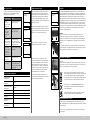Burg-Wächter Diplomat, Karat, Dual-Safe Mode d'emploi
- Taper
- Mode d'emploi

www.burg.biz
Deutsch 2
English 9
Français 16
Nederlands 23
Italiano 30
Česky 37
Slovenský 44
Magyar 51
Românesc 58
Português 65
Dansk 72
Suomalainen 79
Norsk 86
Svenska 93
Polski 100
Slovensko 107
Espanol 114
български 121
Hrvatski 128
русский 135
ελληνικά 142
Eestlane 149
Latvietis 156
Türk 163
Lietuvis 170
Language
SecuTronic
TRSE 12H
BURG-WÄCHTER KG
Altenhofer Weg 15
58300 Wetter
Germany
Für Tresorschlösser
mit Komfort-Önung
per Fingerprint

SecuTronic16 I Français
Mode d’emploi
Écran
Touches numériques
Les chires «1» – «0» permettent des saisies numériques, par ex. des saisies
de codes.
„Touche «Func»
La touche «Func» adapte sa fonction à la situation. Elle permet soit de
retourner au niveau de menu précédent, soit de supprimer un caractère saisi,
soit de passer au menu principal. L’écran ache la fonction active de la touche
(voir chapitre3).
„Touche «On/Entrée»
La touche «On/Entrée» permet de démarrer le système ou de valider la
fonction achée sur le menu.
Touche«1»
Si plusieurs options sont disponibles, cette touche permet de les faire déler
vers le haut. Dans ce cas, l’écran ache cette possibilité (voir chapitre3).
Touche«2»
Si plusieurs options sont disponibles, cette touche permet de les faire déler
vers le bas. Dans ce cas, l’écran ache cette possibilité (voir chapitre3).
Capteur d’empreintes digitales
Les empreintes digitales peuvent être stockées ou utilisées pour ouvrir le
core-fort par l’intermédiaire du capteur d’empreintes digitales.
Montage Cher client,
merci d’avoir choisi un core-fort avec l’électronique SecuTronic de
BURG-WÄCHTER. Cette électronique est certiée d’après ECB, classe A.
Vous avez acheté un produit qui répond à des exigences de sécurité extrême-
ment élevées et qui a été développé et fabriqué conformément aux normes
techniques en vigueur. Cette serrure est certiée d’après EN1300:2018 (Unités
de stockage en lieu sûr - Classication des serrures haute sécurité en fonction
de leur résistance à l’eraction).
Important: Veuillez lire l’intégralité du manuel d’utilisation avant la pro-
grammation et conservez ce manuel en lieu sûr pour référence ultérieure.
Nous espérons que ce core BURG WÄCHTER vous apportera une entière
satisfaction.
Votre équipe Burg-Wächter KG
Activation
Langues
La mise en marche du clavier électronique s’eectue à l’aide de la touche
du clavier. Ensuite, celle-ci s’allume. Simultanément, le logo BURG-WÄCHTER
apparaît à l’écran pendant quelques instants avant que le masque de saisie du
code PIN ou de lecture de l’empreinte digitale n’apparaisse.
La navigation dans le menu à l’écran est disponible en douze langues et peut
être réglée à l’aide de l’élément de menu Langues. Vous trouverez une explica-
tion détaillée à ce sujet au chapitre «Menu Langue/Language».
Généralités
Temps de blocage
Protection accrue contre le cambriolage
Pour éviter toute manipulation fauduleuse, l’électronique de la serrure bloque
l’accès au core-fort pendant cinq minutes si un code numérique erroné ou une
empreinte digitale inconnue ont été introduits à quinze reprises consécutives.
Pendant cette période de verrouillage, un compte à rebours du temps restant
s’ache à l’écran. Il n’est pas possible d’ouvrir le core-fort pendant cette pé-
riode, même avec un code utilisateur ou administrateur valide.
Veillez à ce que les codes ne tombent pas entre les mains d’individus non
autorisés. Veillez donc à conserver les codes en lieu sûr an qu’ils soient acces-
sibles uniquement à des personnes autorisées. En cas de perte d’un code, il est
indispensable de reprogrammer le verrouillage par un nouveau code
• Votre core est livré et programmé avec un code appelé code usine
a changer impérativement des sa mise en service.
• Des codes simples et faciles à deviner (par ex. 1-2-3-4-5-6) ne doivent pas
être utilisés.
• Des codes basés sur les données personnelles (par ex. dates d’anniversaire)
ou d’autres données dont des personnes malveillantes pourraient avoir
connaissance, ne doivent pas être utilisés.
• le bon fonctionnement du système doit être teste plusieurs fois de suite en
maintenant la porte ouverte pendant cette opération de contrôle.
Attention: Toute modication du code administrateur, du code d’usine et
du code utilisateur, doit être eectuée avec la porte du core ouverte! Une
fois votre code personnalisé entré dans le système, veillez a tester le core a
plusieurs reprises toujours en maintenant la porte ouverte.
Options de saisie
Touches numériques:
Les chires «1»—«0» permettent des saisies
numériques, par ex. du code.
Touche «Func»:
La touche «Func» adapte sa fonction à la situation.
Elle permet soit de retourner au niveau de menu
précédent, soit de supprimer un caractère saisi, soit de revenir au menu
principal. L’écran ache en toutes lettres la fonction .
Touche «On/Entrée»
La touche «On/Entrée» met votre core en mode fonctionnement ou valide
l’option marquée du menu
Touches «1» et «2»:
Si plusieurs options sont disponibles, ces touches permettent de les faire déler
vers le haut ou vers le bas. Si tel est le cas, l’écran l’indique à l’aide de èches
correspondantes.
Capteur d’empreintes digitales:
Par l’intermédiaire du capteur d’empreintes digitales, les empreintes
digitales peuvent être stockées ou utilisées pour ouvrir le core-fort.

SecuTronic Français I 17
Écran
Indique si grâce a la fonction
: vous pouvez
soit vous pouvez annuler votre derniere instruction
donnee au core (
Codeänderung
Sprache/Language
Administrator...
Info
FUNC:1: 2:
HAUPTMENU
) ou si vous pouvez retourner
au menu principal ans ce cas il indiquerq (
CODE / Fingerp.:
FUNC: M
).
(
Codeänderung
Sprache/Language
Administrator...
Info
FUNC:1: 2:
HAUPTMENU
) s’ache lorsqu’il est possible de faire déler
vers le bas à l’aide de la touche«2».
(
Codeänderung
Sprache/Language
Administrator...
Info
FUNC:1: 2:
HAUPTMENU
) s’ache lorsqu’il est possible de faire déler
vers le haut à l’aide de la touche«1»
(
CODE / Fingerp.:
FUNC: M
) indique le niveau de charge de la batterie.
(
CODE / Fingerp.:
FUNC: M
/
Bie Drehknauf
betägen!
09.08.19 14:50
) indique si la serrure a été déverrouillé
et si le core-fort peut être ouvert.
Ouvrir
Ouverture avec le code PIN
Ouverture avec empreintes digitales (Ouverture de confort)
Ouverture avec combinaisons d’accès
• Activez la serrure par l’intermédiaire de la touche
.
• Saisissez le code PIN à six chires (code usine «1-2-3-4-5-6»).
• L’écran ache «Please turn the knob! » (Merci d’actionner la poignée du core!)
• Faites tourner le poignée du core .
• Activez la serrure par l’intermédiaire de la touche
.
• Glissez de haut en bas le doigt enregistré au milieu du capteur.
• L’écran ache «Please turn the knob! » (Merci d’actionner la poignée du core!)
• Faites tourner la poignée du core.
• Activez la serrure par l’intermédiaire de la touche
.
• Glissez de haut en bas le doigt enregistré au milieu du capteur.
• Si vous avez conguré un autre mode d’autorisation (code ou empreinte
digitale), le message «Enter next authorisation» (Valeur non atteinte) apparaît
à l’écran. Introduisez l’autorisation complémentaire désirée (code ou em-
preinte digitale).
• Si vous avez conguré le mode de triple autorisation (3 codes PIN), le mes-
sage «Enter next authorisation» (Valeur non atteinte) apparaît une nouvelle fois à
l’écran. Saisissez le code PIN à 6chires.
• L’écran ache «Please turn the knob! » (Merci d’actionner la poignée du core!)
• Faites tourner la poignée du core.
Structure du menu
Conguration de votre core
• Modication du code
• Langue/Language
• Administrateur
> Utilisateur
> Créer
> Créer un code
> Enregistrer une empreinte
> Aecter
> Aecter un code
> Aecter une empreinte
> Eacer
> Fonctions horaires
> Réglage de l’heure
> Réglage de la date
> Automatisation été/hiver
> Temporisation
> Programmation
> Màj. base de données
> Màj. logiciel interne
> Réorganiser
> Actions
> Achage
> Enregistrer
> Installation
> Enregistrer
> Réinitialisation FP
> Générer clé de cryptage AES
• Info
> Info système
> Vérication système
Description des fonctions du menu
Menu modication code
Modification du code administrateur et du code
utilisateur.
Veuillez noter que, pour des raisons de sécurité,
le code administrateur réglé en usine doit être
remplacé par un code par un code personnalise
différent du code usine.
• Activez la serrure par l’intermédiaire de la
touche
.
• Ensuite, appuyez sur
.
• «Main menu» (Menu principal) apparaît.
• Confirmez votre choix avec
.
• À l’aide des touches«1» ou «2», vous pouvez
maintenant faire défiler jusqu’à ce que l’adminis-
trateur/l’utilisateur dont le code doit être modifié
apparaisse a l’écran.
• Validez avec
.
• Saisissez le code d’usine ou le code utilisé précédem-
ment à l’aide du clavier et appuyez sur
.
• Saisissez le nouveau code à l’aide du clavier et
validez avec
.
• Saisissez à nouveau le code et validez avec
.
• Si les saisies correspondent, le message
«Code change completed!» (Modification du code réalisée)
apparaît.
• Appuyez sur n’importe quelle touche.
Remarque: Lorsqu’une serrure de coffre-fort est mise en service pour la pre-
mière fois, des informations supplémentaires
sur la date et l’heure actuelle sont demandées:
• Saisissez le jour (2 chiffres).
• Saisissez le mois (2 chiffres).
• Saisissez l’année (2 chiffres).
• Saisissez l’heure (2 chiffres).
• Saisissez les minutes (2 chiffres).
Code change
Language/Sprache
Administrator ...
Info
FUNC:1: 2:
MAIN MENU
CODE / Fingerp.:
FUNC: M
CODE / Fingerp.:
FUNC: M
CODE / Fingerp.:
FUNC: M
Please turn
the knob!
Enter next
authorisaon
FUNC:
Please turn
the knob!
Please turn
the knob!
Code change
Language/Sprache
Administrator ...
Info
FUNC:2:
MAIN MENU
New Code:
FUNC: M
Code change
completed!
FUNC:
CODE / Fingerp.:
FUNC: M

SecuTronic18 I Français
Menu Langue/Language
• Activez la serrure par l’intermédiaire de la
touche
.
• Ensuite, appuyez sur
.
• «Main menu » (Menu principal)apparaît.
• Faites défiler à l’aide des touches «1» ou «2»,
jusqu’à ce que l’élément de menu «Language »
(Langue) soit marqué.
• Validez avec
.
• «Main menu / language » (Menu principal/Langue)
apparaît.
• Faites défiler à l’aide des touches «1» ou «2»,
jusqu’à ce que la langue désirée soit marquée.
• Validez avec
.
• «Data has been saved! » (Les données ont été
enregistrées) apparaît
• Appuyez sur n’importe quelle touche.
• Saisissez le code administrateur, aafin d’obtenir
les droits pour procéder a cette opération .
• Le premier emplacement libre dans la mémoire
du système s’affiche (par ex. USER.0002CD).
• Saisissez le code à 6 chiffres de votre choix
avec
.
• Utilisez les touches«1» ou «2» pour accéder a
des codes proposés de façon aléatoire par
le système.
Vous avez les choix suivants :
[-] Aucune combinaison
[1/2] Combinaison de 2 codes
[1/3] Combinaison de 3 codes
[FP] Combinaison avec une empreinte
digitale
• de combinaison de chiffre propose par le
système , dans ce cas confirmez avec 3 x
.
• Si vous avez sélectionné le mode «FP» /
empreinte digitale, votre empreinte digitale doit
être apprise comme décrit dans le sous-menu «
Administrator / User / Create / Create fingerprint »
(Administrateur/Utilisateur/Créer/Enregistrer
une empreinte).
Sous-menu Administrateur/Utilisateur/Créer/
Créer un code
• Activez la serrure par l’intermédiaire de la
touche
.
• Ensuite, appuyez sur
.
• «Main menu » (Menu principal) apparaît.
• Faites défiler avec les touches«1» ou «2»
jusqu’à ce que l’élément du menu
«Administrator» (Administrateur) soit marqué.
• Validez avec
.
• «Main menu / Administrator » (Menu principal/
Administrateur) apparaît.
• Validez avec
.
• «Main menu / Administrator / User » (Menu principal/
Administrateur/Utilisateur) apparaît.
• Validez avec
.
• «Main menu / Administrator / User / Create » (Menu principal/
Administrateur/Utilisateur/Créer) apparaît.
• Validez avec
.
Menu administrateur
Menu Administrateur/Utilisateur
Menu Administrateur/Utilisateur/Créer
Ce menu comporte plusieurs sous-menus donnant
accès des groupes de fonctions. Les fonctions de
cette section ne sont accessibles qu’a la condition
de disposer du code administrateur qu’avec le code
administrateur.
Sous-menu Administrateur/Utilisateur/
Créer/Enregistrer une empreinte
• Activez la serrure par l’intermédiaire de la
touche
.
• Ensuite, appuyez sur
.
• « Main menu »(Menu principal) apparaît.
• Faites défiler avec les touches«1» ou «2»
jusqu’à ce que l’élément du menu
« Administrator »(Administrateur) soit marqué.
• Validez avec
.
• « Main menu / Administrator »(Menu principal/
Administrateur) apparaît.
• Validez avec
.
• « Main menu / Administrator / User »(Menu principal/
Administrateur/Utilisateur) apparaît.
• Validez avec
.
• « Main menu / Administrator / User / Create »(Menu
principal/Administrateur/Utilisateur/Créer)
apparaît.
• Faites défiler à l’aide des touches«1» ou «2»,
jusqu’à ce que l’élément de menu
«Enregistrer une empreinte» soit affiché.
• Validez avec
.
• Saisissez le code administrateur, pour réaliser
l’opération.
• « Create Finger »(Apprentissage empreinte)
apparaît.
• Glissez de haut en bas le doigt à enregistrer
au milieu du capteur.
• Soit vous êtes invité à répéter le processus
(pour les messages d’erreur, voir page22),
soit le message «USER.XXXX FP created! »
(USER.XXXX FP a été créé avec succès) apparaît.
• Utilisez les touches«1» ou «2» pour accéder a
des codes proposés de façon aléatoire par
le système.
Vous avez les choix suivants :
[-] Aucune combinaison
[CD] Combinaison avec un code
[FP] Combinaison avec une autre
empreinte digitale
• Appuyez sur n’importe quelle touche.
Sous-menu Administrateur/Utilisateur/Affecter/
Affecter un code
• Activez la serrure par l’intermédiaire de la
touche
.
• Ensuite, appuyez sur
.
• « Main menu »(Menu principal) apparaît.
• Faites défiler avec les touches«1» ou «2»
jusqu’à ce que l’élément du menu
« Administrator »(Administrateur) soit affiché.
• Validez avec
.
• « Main menu / Administrator »(Menu principal/
Administrateur) apparaît.
• Validez avec
.
• « Main menu / Administrator / User »(Menu principal/
Administrateur/Utilisateur) apparaît.
• Faites défiler avec les touches«1» ou «2»
jusqu’à ce que l’élément du menu
«Assign » (Affecter) soit marqué.
• Validez avec
.
• « Main menu / Administrator / User / Assign »(Menu principal/
Administrateur/Utilisateur/Affecter) apparaît.
• Validez avec
.
• Saisissez le code administrateur, afin d’être
autorisé a effectuer cette opération.
• À l’aide des touches«1» ou «2», vous pouvez
maintenant faire défiler jusqu’à ce que l’utilisa-
teur auquel doit être affecté un code s’affiche.
• Validez avec
.
• Saisissez le code à 6chiffres et validez avec
.
• Utilisez les touches«1» ou «2» pour accéder
a des propositions de codes générées de façon
aléatoire par le système.
Vous avez les choix suivants :
[-] Aucune combinaison
[1/2] Combinaison de 2 codes
[1/3] Combinaison de 3 codes
[FP] Combinaison avec une empreinte
digitale
• Si vous n’avez pas sélectionné de combinaison,
dans ce cas alors confirmez 3x avec
.
Menu Administrateur/Utilisateur/Aecter
Code change
Language/Sprache
Administrator ...
Info
FUNC:1: 2:
MAIN MENU
Češna
Deutsch
English
Español
FUNC:
LANGUAGE
1: 2:
USER.0001 CD
Combinaon:
[FP]
FUNC: M
USER.0002 CD
569425
Kombinaon:
FP
1: FUNC:
USER.0001 CD
Created!
FUNC:
Create
Assign
Delete
FUNC:2:
USER
Code change
Language/Sprache
Administrator ...
Info
FUNC:1: 2:
MAIN MENU
USER.0003 FP
created!
FUNC:
Program nger
4
FUNC:
Create Code
Create Finger
1: FUNC:
USER
Create
Assign
Delete
FUNC:1: 2:
USER
Assign Code
Assign Finger
2: FUNC:
USER
USER.0001
FUNC: M1: 2:

SecuTronic Français I 19
Sous-menu Administrateur/Utilisateur/Affecter/
Affecter une empreinte
• Activez la serrure par l’intermédiaire de la
touche
.
• Ensuite, appuyez sur
.
• «Main menu»(Menu principal) apparaît.
• Faites défiler avec les touches«1» ou «2»
jusqu’à ce que l’élément du menu
«Administrator»(Administrateur) soit affiché.
• Validez avec
.
• «Main menu / Administrator»(Menu principal/Adminis-
trateur) apparaît.
• Validez avec
.
• «Main menu / Administrator / User»(Menu principal/
Administrateur/Utilisateur) apparaît.
• Faites défiler avec les touches«1» ou «2»
jusqu’à ce que l’élément du menu
«Assign»(Affecter) soit affiché.
• Validez avec
.
• Faites défiler à l’aide des touches«1» ou «2»,
jusqu’à ce que l’élément de menu
«Assign Finger»(Affecter une empreinte) soit
affiché.
• Validez avec
.
• Saisissez le code administrateur, afin d’obtenir
les droits de procéder a cette opération .
• «Main menu / Administrator / User / Assign Finger»(Menu
principal/Administrateur/Utilisateur/Affecter)
apparaît.
• À l’aide des touches«1» ou «2», vous pouvez
maintenant faire défiler jusqu’à ce que l’utilisa-
teur auquel doit être affectée une empreinte
digitale s’affiche.
• Validez avec
.
• «Create fingerprint»(Apprentissage empreinte)
apparaît.
• Glissez de haut en bas le doigt au milieu du
capteur.
• Soit vous êtes invité à répéter le processus
(pour les messages d’erreur, voir page22),
soit le message «USER.XXXX FP created!»(USER.XXXX
FP a été créé avec succès) apparaît.
• Utilisez les touches«1» ou «2» pour accéder a
des codes proposés de façon aléatoire par
le système.
Vous avez les choix suivants :
[-] Aucune combinaison
[CD] Combinaison avec un code
[FP] Combinaison avec une autre
empreinte digitale
• Appuyez sur une quelconque touche.
Les utilisateurs supprimés n’ont plus accès au
coffre-fort. Ils restent cependant enregistrés dans
l’historique.
Sous-menu Administrateur/Utilisateur/Effacer
• Activez la serrure par l’intermédiaire de la
touche
.
• Ensuite, appuyez sur
.
• «Main menu»(Menu principal) apparaît.
• Faites défiler avec les touches«1» ou «2»
jusqu’à ce que l’élément du menu
«Administrator»(Administrateur) soit marqué.
• Validez avec
.
• «Main menu / Administrator»(Menu principal/Adminis-
trateur) apparaît.
• Validez avec
.
• «Main menu / Administrator / User»(Menu principal/
Administrateur/Utilisateur) apparaît.
• Validez avec
.
• «Main menu / Administrator / User / Delete» (Menu princi-
pal/Administrateur/Utilisateur/Effacer)
apparaît.
• Faites défiler avec les touches«1» ou «2»
jusqu’à ce que l’élément du menu «Delete» (Effa-
cer) soit marqué.
• Validez avec
.
• Saisissez le code administrateur, afin d’obtenir
l’autorisation nécessaire.
• À l’aide des touches «1» ou «2», vous
pouvez maintenant faire défiler jusqu’à ce
que l’utilisateur à effacer soit marqué.
• Validez avec
.
• «Data has been deleted» (Bloc de données effacé)
apparaît.
• Appuyez sur une quelconque touche.
Menu Administrateur/Utilisateur/Eacer Menu Administrateur/Fonctions horaires
Menu Administrateur/Fonctions horaires/Réglage de l’heure
En plus de l’heure et de la date, vous pouvez
également définir si vous souhaitez basculer auto-
matiquement entre l’heure d’été et l’heure d’hiver
d’Europe centrale. Les fonctions de temporisa-
tion empêchent une ouverture rapide en cas de
braquage.
• Activez la serrure par l’intermédiaire de la
touche
.
• Ensuite, appuyez sur
.
• «Main menu»(Menu principal) apparaît.
• Faites défiler avec les touches«1» ou «2»
jusqu’à ce que l’élément du menu
«Administrator»(Administrateur) soit affiché.
• Validez avec
.
• «Main menu / Administrator»(Menu principal/Adminis-
trateur) apparaît.
• Faites défiler avec les touches«1» ou «2»
jusqu’à ce que l’élément du menu
«Timer functions»(Fonctions horaires) soit affiché.
• Validez avec
.
• «Administrator /Time entry»(Administrateur/Fonctions
horaires) apparaît.
• Validez avec
.
• Saisissez le code administrateur, afin d’obtenir
les droits pour procéder a cette opération.
• L’heure (rythme de 24heures) peut être
réglée par l’intermédiaire du clavier.
• Validez avec
.
• «Data has been saved!»(Les données ont été
enregistrées!) apparaît.
• Appuyez sur une quelconque touche.
Create
Assign
Delete
FUNC:1: 2:
USER
Assign Code
Assign Finger
1: FUNC:
USER
USER.0003 FP
created!
FUNC:
Dataset has
been deleted!
FUNC:
Time entry
H.M 00.00
FUNC: M
USER.0001 CD
FUNC: M1: 2:
Create
Delete
1: FUNC:
USER
User
Timer funcons
Programming
Processes
FUNC:1: 2:
ADMIN
Time entry
Date entry
Autom. ST/WT
Delay me
FUNC:2:
TIMER FUN ...

SecuTronic20 I Français
Menu Administrateur/Fonctions horaires/Réglage de la date Menu Administrateur/Fonctions horaires/Temporisation
Menu Administrateur/Fonctions horaires/Automatisation
été/hiver
• Activez la serrure par l’intermédiaire de la touche
.
• Ensuite, appuyez sur
.
• «Main menu»(Menu principal) apparaît.
• Faites défiler avec les touches«1» ou «2» jusqu’à ce que
l’élément du menu
«Administrator»(Administrateur)
soit
affiché.
• Validez avec
.
• «Main menu / Administrator»(Menu principal/Administrateur)
apparaît.
• Faites défiler avec les touches«1» ou «2» jusqu’à
ce que l’élément du menu «Timer functions»(Fonctions
horaires) soit affiché.
• Validez avec
.
• «Timer functions»(Fonctions horaires) apparaît.
• Faites défiler avec les touches«1» ou «2» jusqu’à ce
que l’élément du menu «Date entry» (Date) soit affiché.
• Validez avec
.
• Saisissez le code administrateur, afin d’obtenir
les droits pour procéder a cette opération.
• La date peut être réglée par l’intermédiaire du clavier.
• Validez avec
.
• «Data has been saved!»(Les données ont été
enregistrées!) s’affiche.
• Appuyez sur n’importe quelle touche.
La temporisation établit un temps d’attente au choix
avant d’exécuter une fonction et peut ainsi empêcher
une ouverture rapide en cas de braquage. Une fois
le délai écoulé, seule une saisie valide et totale vous
permettra d’accéder a nouveau a votre coffre.
• Activez la serrure par l’intermédiaire de la touche
.
• Ensuite, appuyez sur
.
• «Main menu»(Menu principal) apparaît.
• Faites défiler avec les touches«1» ou «2» jusqu’à ce
que l’élément du menu
«Administrator»(Administra-
teur)
soit affiché.
• Validez avec
.
• «Main menu / Administrator»(Menu principal/Adminis-
trateur) apparaît.
• Faites défiler avec les touches«1» ou «2» jusqu’à
ce que l’élément du menu «Timer functions»(Fonc-
tions horaires) soit affiché.
• Validez avec
.
• «Timer functions»(Fonctions horaires) apparaît.
• Faites défiler avec les touches«1» ou «2»
jusqu’à ce que
• l’élément de menu «Delay time» (Temporisation) soit
affiché.
• Validez avec
.
• Saisissez le code administrateur afin d’obtenir les
droits de réaliser cette opération.
• Noter que si une temporisation est en cours et non
achevée, il faut attendre la fin de cette dernière
avant de pouvoir en régler une nouvelle.
• La temporisation (0 à 99minutes) peut être réglée
par l’intermédiaire du clavier.
• Validez avec
.
• «Data has been saved!»(Les données ont été
enregistrées!) apparaît
• Appuyez sur n’importe quelle touche .
Basculement automatique entre l’heure d’été et l’heure
d’hiver en Europe Centrale.
• Activez la serrure par l’intermédiaire de la touche
.
• Ensuite, appuyez sur
.
• «Main menu»(Menu principal) apparaît.
• Faites défiler avec les touches«1» ou «2» jusqu’à ce
que l’élément du menu
«Administrator»(Administra-
teur)
soit affiché.
• Validez avec
.
• «Main menu / Administrator»(Menu principal/Administra-
teur) apparaît.
• Faites défiler avec les touches«1» ou «2» jusqu’à
ce que l’élément du menu «Timer functions»(Fonctions
horaires) soit affiché.
• Validez avec
.
• «Timer functions»(Fonctions horaires) apparaît.
• Faites défiler avec les touches«1» ou «2» jusqu’à
ce que
• l’élément de menu «Autom. ST/WT»(Automatisation
été/hiver) soit marqué.
• Validez avec
.
• Saisissez le code administrateur, afin d’obtenir les
droits pour procéder a cette opération .
• Le passage automatique de l’heure peut être activé
ou désactivé par l’intermédiaire des touches«1»
ou «2».
• Validez avec
.
• «Data has been saved!»(Les données ont été
enregistrées!) s’affiche.
• Appuyez sur n’importe quelle touche .
Menu Administrateur/Programmation
Menu Administrateur/Programmation/Maj. base de données
Une mise à jour du logiciel interne installera sa
dernière version. La mise a jour permet une
optimisation de la base de données.
Cette fonctionnalité non disponible actuellement
le sera prochainement.
Date entry
D.M.Y 00.00.00
FUNC: M
Delay me
[00] min
FUNC: M
Autom. ST/WT
[ON]
FUNC: M1:
Time entry
Date entry
Autom. ST/WT
Delay me
FUNC:1: 2:
TIMER FUN ...
Time entry
Date entry
Autom. ST/WT
Delay me
FUNC:1:
TIMER FUN ...
Time entry
Date entry
Autom. ST/WT
Delay me
FUNC:1: 2:
TIMER FUN ...
User
Timer funcons
Programming
Processes
FUNC:1: 2:
ADMIN
Databaseupdate
Firmwareupdate
Restructure
FUNC:2:
PROGRAMMING
Menu Administrateur/Programmation/Maj. logiciel
Menu Administrateur/Programmation/Réorganisation
• Veuillez vous assurer que les batteries sont complète-
ment chargées avant la mise à jour du logiciel interne.
• Veuillez copier la nouvelle version du logiciel interne
sur une carte microSD formatéeFAT-32 et l’insérer dans
le logement de la carte microSD.
• Activez la serrure par l’intermédiaire de la touche
.
• Ensuite, appuyez sur
.
• «Main menu»(Menu principal) apparaît.
• Faites défiler avec les touches«1» ou «2»
jusqu’à ce que l’élément du menu «Administrator»
(Administrateur) soit affiché.
• Validez avec
.
• «Administrator»(Administrateur) apparaît.
• Faites défiler avec les touches«1» ou «2» jusqu’à ce
que l’élément du menu «Programmation» soit affiché.
• Confirmez par
.
• «Programming»(Programmation) apparaît
• Faites défiler avec les touches«1» ou «2»
jusqu’à ce que l’élément du menu «Firmwareupdate»
(Maj. logiciel) soit affiché.
• Validez avec
.
• Saisissez le code administrateur, afin d’obtenir
les droits de procéder a cette opération.
• «Confirm current original manufacturer» (logiciel d’origine
actuel) apparaît. «Firmware version using Enter»
(Confirmez la version avec Entrée).
• Validez avec
. Après cela, vous n’avez plus
besoin d’intervenir dans le processus.
• Le message «Do not interrupt power » (Ne pas couper
l’alimentation) apparaît.
• L’écran s’éteindra pendant un certain temps.
• Une fois la mise à jour terminée, le message
«Firmwareupdate completed » (Mise à jour du logiciel
interne effectuée) apparaît.
Pour optimiser la base de données des utilisateurs et res-
tructurer les enregistrements de données des utilisateurs,
la réorganisation doit être effectuée de manière cyclique.
• Activez la serrure par l’intermédiaire de la touche
.
• Ensuite, appuyez sur
.
• «Main menu»(Menu principal) apparaît.
• Faites défiler avec les touches«1» ou «2» jusqu’à ce
que l’élément du menu «Administrator»
(Administrateur) soit affiché.
• Validez avec
.
• «Administrator»(Administrateur) apparaît.
• Faites défiler avec les touches«1» ou «2» jusqu’à ce
que l’élément du menu «Programming» (Programmation)
soit affiché.
• Confirmez par
.
• «Programming»(Programmation) apparaît
• Faites défiler avec les touches«1» ou «2»
jusqu’à ce que l’élément du menu «Restructuring»
(Réorganisation) soit affiché.
• Validez avec
.
• Saisissez le code administrateur, afin d’obtenir
les droits permettant de réaliser cette operation.
• «Restructuring in progress!»(Réorganisation en cours)
apparaît.
Databaseupdate
Firmwareupdate
Restructure
1: 2: FUNC:
PROGRAMMING
Databaseupdate
Firmwareupdate
Restructure
1: FUNC:
PROGRAMMING
Conrm current
original rmware
version with Enter!
FUNC: M
Restructuring
in progress!
Firmwareupdate
complete!
FUNC:

SecuTronic Français I 21
Menu Administrateur/Actions
Menu Administrateur/Actions/Achage
L’historique peut être stocké soit sur une carte
microSD insérée soit par affichage direct sur l’écran
du coffre
• Activez la serrure par l’intermédiaire de la touche
.
• Ensuite, appuyez sur
.
• «Main menu»(Menu principal) apparaît.
• Faites défiler avec les touches«1» ou «2»
jusqu’à ce que l’élément du menu
«Administrator»(Administrateur) soit affiché.
• Validez avec
.
• «Administrator»(Administrateur) apparaît.
• Faites défiler avec les touches«1» ou «2»
jusqu’à ce que l’élément du menu «Processes»
(Actions) soit affiché.
• Validez avec
.
• Saisissez le code administrateur, afin de
disposer des droits permettant de réaliser
cette opération.
• Utilisez les touches «1» ou «2» ppour parcourir
les séries de données recherchées.
• Validez avec
.
Menu Administrateur/Actions/Enregistrer
Menu Administrateur/Installation
• Veuillez insérer une carte microSD formatée
FAT-32 dans le logement de la carte microSD.
• Activez la serrure par l’intermédiaire de la touche
.
• Ensuite, appuyez sur
.
• «Main menu»(Menu principal) apparaît.
• Faites défiler avec les touches«1» ou «2»
jusqu’à ce que l’élément du menu «Administra-
tor»(Administrateur) soit affiché.
• Validez avec
.
• «Administrator»(Administrateur) apparaît.
• Faites défiler avec les touches«1» ou «2» jusqu’à
ce que l’élément du menu «Processes» (Actions) soit
affiché.
• Validez avec
.
• «Processes» (Actions) apparaît.
• Faites défiler avec les touches«1» ou «2» jusqu’à
ce que l’élément du menu «Save» (Enregistrer)
soit affiché.
• Validez avec
.
• Saisissez le code administrateur, afin de disposer
des droits permettant de réaliser cette opération.
• «Please wait» (Veuillez patienter) apparaît.
• «Dataset has been stored» (Les données ont été
enregistrées) apparaît.
• Appuyez sur n’importe quelle touche.
Le système doit être connecté pour la communica-
tion au sein de l’appareil.
FP-Reset supprime toutes les empreintes digitales.
Menu Administrateur/Installation/Enregistrer
Menu Administrateur/Installation/FP — Reset
• Activez la serrure par l’intermédiaire de la touche
.
• Ensuite, appuyez sur
.
• «Main menu»(Menu principal) apparaît.
• Faites défiler avec les touches«1» ou «2» jusqu’à ce
que l’élément du menu «Administrator»(Administrateur)
soit affiché.
• Validez avec
.
• «Administrator»(Administrateur) apparaît.
• Faites défiler avec les touches«1» ou «2» jusqu’à ce
que l’élément du menu «Setup» (Installation) soit affiché.
• Validez avec
.
• Validez «Install» (Enregister) avec
.
• Saisissez le code administrateur, afin de disposer des
droits permettant de réaliser cette opération.
• «Dataset has been stored» (Les données ont été
enregistrées) apparaît
• Appuyez sur n’importe quelle touche.
Après une connexion, le code administrateur doit être
modifié comme décrit dans le menu Modification du code.
En cas de défaillance complète du système, il peut être nécessaire de
réenregistrer le panneau de commande électronique dans le mécanisme de
verrouillage.
• Activez la serrure par l’intermédiaire de la touche
.
• Ensuite, appuyez sur
.
• «Main menu»(Menu principal) apparaît.
• Faites défiler avec les touches«1» ou «2» jusqu’à
ce
que l’élément du menu
«Administrator»(Administrateur)
soit affiché.
• Validez avec
.
• «Administrator»(Administrateur) apparaît.
• Faites défiler avec les touches«1» ou «2» jusqu’à
ce que l’élément du menu «Setup» (Installation) soit
affiché.
• Validez avec
.
• Faites défiler avec les touches«1» ou «2» jusqu’à
ce que l’élément du menu «FP-Reset»
(FP-Reset)
soit
affiché.
• Validez avec
.
• Saisissez le code administrateur, afin de disposer des
droits permettant de réaliser cette opération.
• «Delete data with ENTER key» (Effacer données avec touche
ENTRÉE) apparaît.
• Validez avec
.
• «Please wait» (Veuillez patienter) apparaît
• Appuyez sur n’importe quelle touche .
Menu Administrateur/Installation/Générer cryptage AES.
Cette fonctionnalité non disponible actuellement
le sera prochainement
Menu Info/Vérication système
• Activez la serrure par l’intermédiaire de la
touche
.
• Ensuite, appuyez sur
.
• «Main menu»(Menu principal) apparaît.
• Faites défiler avec les touches«1» ou «2» jusqu’à
ce que l’élément du menu «Info» (Info) soit affiché.
• Validez avec
.
• «Info» (Info) apparaît.
• Faites défiler avec les touches«1» ou «2» jusqu’à
ce que l’élément du menu «Systemcheck» (Vérifica-
tion système) soit affiché.
• Validez avec
.
• Saisissez le code administrateur, afin de disposer
des droits permettant de réaliser cette opération.
• Les informations de la vérification du système
s’affichent.
• Faites défiler avec les touches«1» ou «2» pour
parcourir les informations.
• Appuyez sur la touche
pour revenir en arrière.
Dans ce menu, plusieurs informations relatives au
système peuvent être affichées.
Menu Info/Info système
• Activez la serrure par l’intermédiaire de la
touche
.
• Ensuite, appuyez sur
.
• «Main menu»(Menu principal) apparaît.
• Faites défiler avec les touches«1» ou «2» jusqu’à
ce que l’élément du menu «Info» (Info) soit affiché.
• Validez avec
.
• «Info» (Info) apparaît.
• Validez avec
.
• Saisissez le code administrateur, afin de disposer
des droits permettant de réaliser cette opération.
• Les informations système s’affichent.
• Faites défiler avec les touches«1» ou «2» pour
parcourir les informations.
• Appuyez sur la touche
pour revenir en arrière.
User
Timer funcons
Programming
Processes
FUNC:1: 2:
ADMIN
Display
Save
FUNC:
Processes
2:
Display
Save
FUNC:
Processes
1:
User
Restructure
Processes
Install
FUNC:
ADMIN
1:
Install
FP-Reset
Generate AES-Key
FUNC:
SETUP
2:
Install
FP-Reset
Generate AES-Key
FUNC:
SETUP
2:
Dataset has
been stored
FUNC:
Delete data with
ENTER key
FUNC:
Please wait!
Dataset has
been stored!
FUNC:
System info
Systemcheck
FUNC:
INFO
1: 2:
EE
ADC 5.45V
Flash
Touch con.
FUNC: M2:
Code change
Language/Sprache
Administrator ...
Info
FUNC:1:
MAIN MENU
Info
EE-V1.0
SNE:20.0A.00.00
FUNC: M2:
Code change
Language/Sprache
Administrator ...
Info
FUNC:1:
MAIN MENU
Administrator
Code entry
FUNC: M1: 2:

SecuTronic22 I Français
Ci-dessous, vous trouverez les messages d’erreur
affichés à l’écran lors de l’apprentissage d’une
empreinte ou lors de l’ouverture.
Message d’erreur Solution
Too fast!
Please repeat
(Trop vite! Veuillez
recommencer)
Glissez plus lentement le
doigt sur le capteur.
Too tilted!
Please repeat
(Trop incliné!
Veuillez recom-
mencer)
Glissez le doigt en ligne
droite sur le capteur.
Position in the
middle and repeat!
(Trop court! Veuil-
lez recommencer)
Glissez le doigt sur le
capteur de sorte qu’une
plus grande surface de votre
doigt puisse être lue.
Position in the
middle and repeat!
(Positionnez le
doigt au centre et
recommencez!)
Placez votre
doigt au centre
sur le capteur
.
Wrong code!
(Code erroné!)
Veuillez saisir un code
valide.
No admittance!
(Accès refusé!)
Une empreinte non enregis-
trée a été utilisée. Recom-
mencez avec une empreinte
déjà enregistrée.
Messages d’erreur
Caractéristiques techniques
Nombre de codes
administrateur : 1
Nombre de codes
utilisateurs: 9 (maxi.)
Nombre d’empreintes
mémorisables: 20 (maxi.)
Temps de blocage Après 15saisies d’un code/FP erroné: 5minutes
Alimentation électrique 4x AA MIGNON LR6 ALCALINE
Date/Heure: ✓
Possibilité de mise à jour
(rmware):
✓
Historique des
événements:
2000
Remplacement des piles
Retirez les deux vis de fixation situées sous la partie
inférieure de l’électronique du système de verrouil-
lage. Vous aurez besoin d’un tournevis Torx T8 pour
ce faire. Il y en a un compris dans la livraison.
Laissez coulisser hors de l’appareil le couvercle
contenant les piles ensemble avec les piles.
Retirez les piles usagées et éliminez-les confor-
mément aux instructions à la page22. Remplacez
les piles par quatre batteries neuves de 1,5V AA
Mignon. Veillez a inserrer les piles en respectant
la bonne polarité de ces dernières. À cet effet, des
illustrations sont gravées dans le support des piles.
Veiller a utiliser des piles de marque en évitant
impérativement les piles rechargeables .
Une fois les nouvelles piles remises dans le cou-
vercle revissez ce dernier pour retrouver sa position
initiale sous la partie électronique
Vous pouvez vérier le niveau de charge des piles
à tout moment à l’aide de l’indicateur de niveau de
batteries situé dans le coin supérieur droit de l’écran.
Lorsque la niveau de charge des piles est faible, un
message correspondant s’ache à l’écran: Lorsque
ce message apparaît, procédez au remplacement des
piles des que possible.
Garantie
Élimination de l’appareil
Les produits BURG-WÄCHTER sont fabriqués selon les normes techniques en
vigueur au moment de leur production et dans le respect de nos standards de
qualité. La garantie ne couvre que les défauts qui sont manifestement dus à des
défauts de fabrication ou de matériel au moment de la vente. La garantie est
valable pendant deux ans, toute réclamation ultérieure est exclue. Les défauts et
les dommages résultants par ex. du transport, d’une mauvaise manipulation, d’un
emploi inadapté, de l’usure, etc. sont exclus de la garantie. Les piles sont exclues
de la garantie. Les défauts constatés doivent être envoyés par écrit au vendeur,
avec le ticket de caisse original et une brève description du défaut. Après examen
le donneur de garantie décide, dans un délai raisonnable, d’une éventuelle
réparation ou d’un remplacement.
Attention:
Pour être en mesure de vous fournir un produit de qualité élevée et irré-
prochable et vous assister au mieux en cas de réparation ou de problème
technique, vous devez ramener à votre revendeur les appareils défaillants ou
défectueux avec le code administrateur, accompagnés de la preuve d’achat
originale.
Pour tout renvoi motivé par votre droit de rétractation, tous les éléments des
appareils doivent être en conguration d’usine et sans dommages. La garantie
n’est plus valable si ces conditions ne sont pas respectées.
Cher client,
Merci de contribuer a contribuer au respect de l’environnement. Si vous envisa-
gez un jour de vous séparer de cet appareil, n’oubliez pas que ses nombreuses
pièces à base de matériaux de valeur sont recyclables.
Sous réserve d’erreurs d’impression et de composition ainsi que de modifica-
tions techniques.
Nous rappelons que les équipements électriques et électro-
niques marqués ainsi et les batteries ne doivent pas être collectés
avec les ordures ménagères, mais séparément. Veuillez vous
renseigner auprès du service compétent de votre ville/commune
sur les points de collecte des piles et déchets électroniques.
Par la présente, la société BURG-WÄCHTER KG déclare que le
présent appareil répond aux directives2014/30/EU, (EMC),
et 2011/65/UE (RoHS).
Le texte intégral de la déclaration de conformité européenne
peut être consulté à l’adresse Internet www.burg.biz.
Recommandation de sécurité
Veuillez nettoyer occasionnellement la surface de travail du clavier avec un
chion en microbres (par ex. un chion de nettoyage des lunettes) pour éliminer
les traces de doigts.
Too fast!
Please repeat
FUNC:
Wrong code!
FUNC:
No admiance!
FUNC:
Please change
baeries!
FUNC:
-
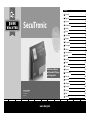 1
1
-
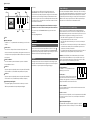 2
2
-
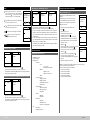 3
3
-
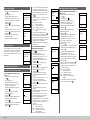 4
4
-
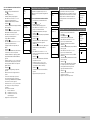 5
5
-
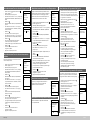 6
6
-
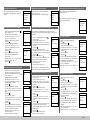 7
7
-
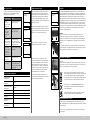 8
8
Burg-Wächter Diplomat, Karat, Dual-Safe Mode d'emploi
- Taper
- Mode d'emploi